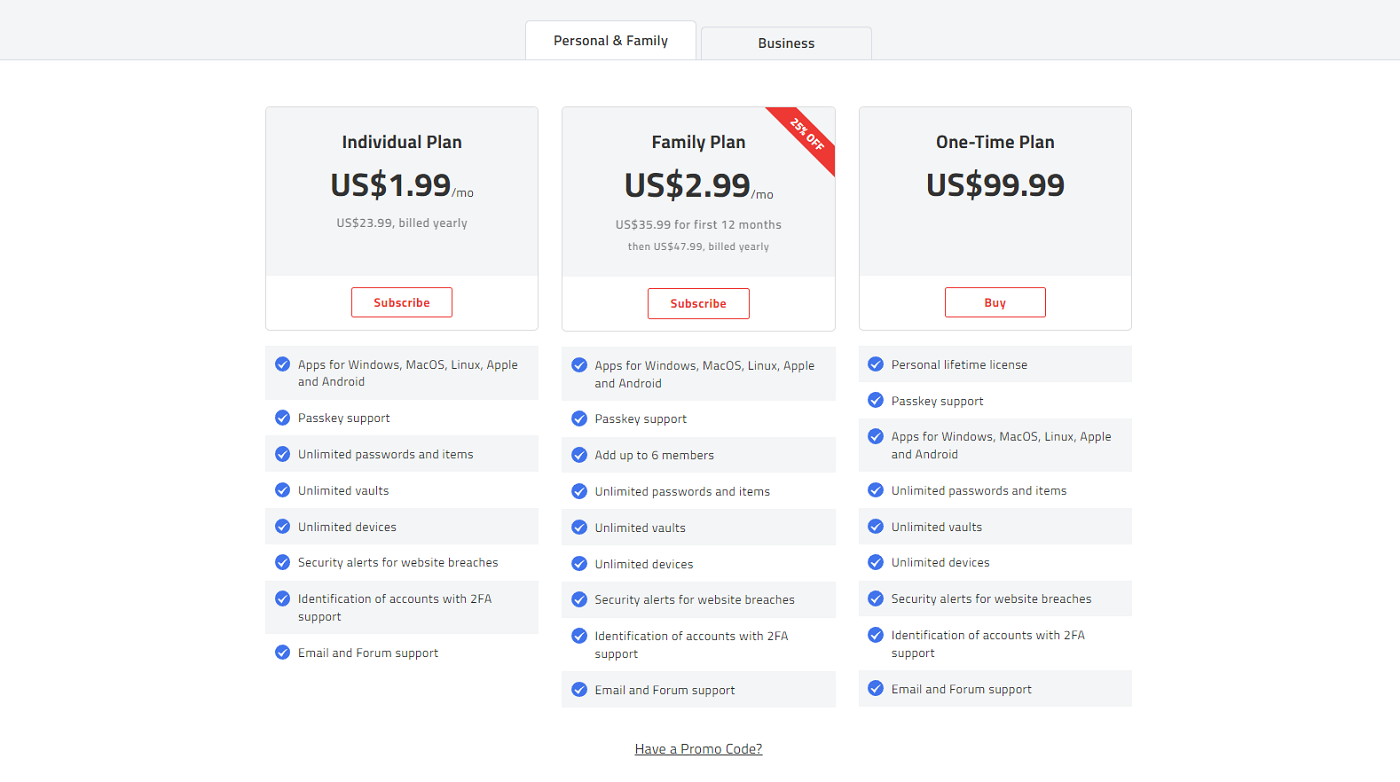
Как использовать Enpass: пошаговое руководство для начинающих
7 февраля 2024 г.Enpass — это автономный менеджер паролей, который можно интегрировать со сторонними облачными сервисами, такими как Google Drive и Dropbox.
В этой статье мы расскажем, как настроить и использовать Enpass. Мы также отвечаем на некоторые часто задаваемые вопросы об Enpass и его функциях.
Как настроить и использовать Enpass
1. Выбор подписки Enpass
У Enpass есть бесплатная версия и платные планы. Платные планы включают сканирование на утечку данных и сообщают вам, поддерживает ли одна из учетных записей, которые вы храните, поддержку двухфакторной аутентификации (2FA). В бесплатной версии отсутствует сканирование на утечку данных и возможность идентифицировать учетные записи с поддержкой 2FA.
У Enpass также есть бесплатное мобильное приложение, но оно позволяет хранить не более 25 паролей.
Для платных планов вы можете выбирать между «Личный и семейный» и «Бизнес».
В нашем практическом обзоре Enpass получил оценку 4,0 из 5 звезд. Ознакомьтесь с нашим полным обзором Enpass здесь.
Для своих потребительских планов Enpass предлагает три варианта: индивидуальный, семейный и одноразовый. Индивидуальный план привязан к 1,99 доллара в месяц, а семейная подписка распространяется на шесть участников и начинается с 2,99 доллара в месяц в течение первого года и 3,99 доллара в месяц в дальнейшем. Одноразовый план стоит 99,99 долларов США и предоставляет вам пожизненную лицензию Enpass.
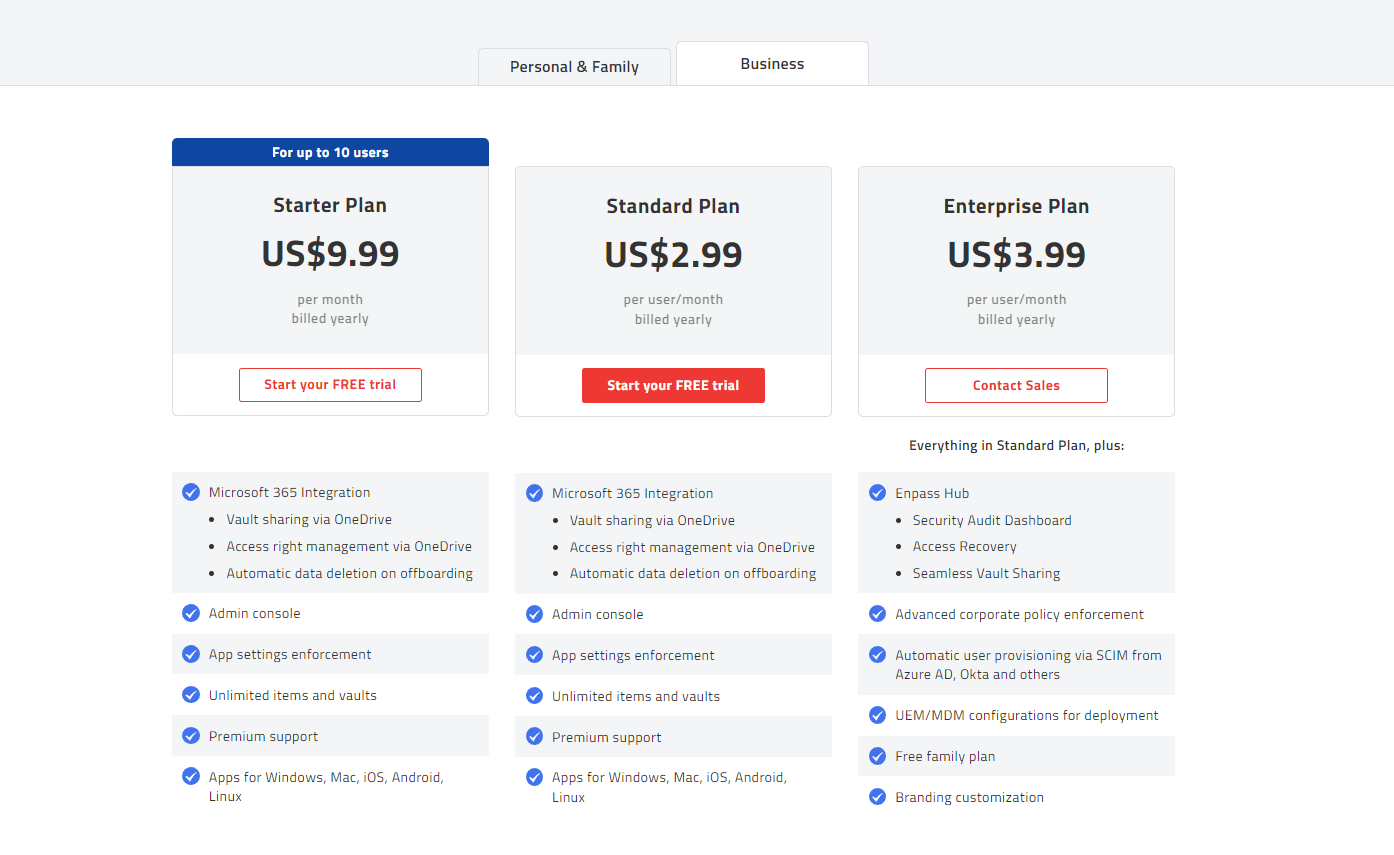
У Enpass есть три бизнес-плана: Starter, Standard и Enterprise. Стоимость Starter составляет 9,99 долларов США в месяц и охватывает до 10 членов команды. Standard предназначен для предприятий, которым требуется более 10 рабочих мест, и стоит 2,99 доллара США за пользователя в месяц.
И Starter, и Standard предоставляют консоль администратора, интеграцию с Microsoft 365 и принудительное применение настроек приложений для лучшего управления командой. К счастью, у обоих этих планов есть 14-дневные бесплатные пробные версии, для которых не требуется информация о кредитной карте.
Enpass Enterprise предназначен для крупных предприятий, которым необходимы более широкие возможности. За 3,99 доллара США за пользователя в месяц вы получаете Enpass Hub, расширенное обеспечение соблюдения корпоративной политики и настройку бренда.
Если вы индивидуальный пользователь, я настоятельно рекомендую сначала попробовать бесплатную настольную версию Enpass, чтобы ощутить особенности управления паролями Enpass. Пользователям, которые ищут менеджер паролей для своего бизнеса, я предлагаю попробовать 14-дневную бесплатную пробную версию Enpass для стартового или стандартного плана.
Для этой демонстрации я решил попробовать бесплатную пробную версию плана Enpass Business Standard.
2. Скачивание и настройка Enpass
После нажатия кнопки «Начать БЕСПЛАТНУЮ пробную версию» я был перенаправлен на страницу создания учетной записи Enpass. Здесь я заполнил свои данные, и меня попросили выбрать, где я хочу хранить свои данные.
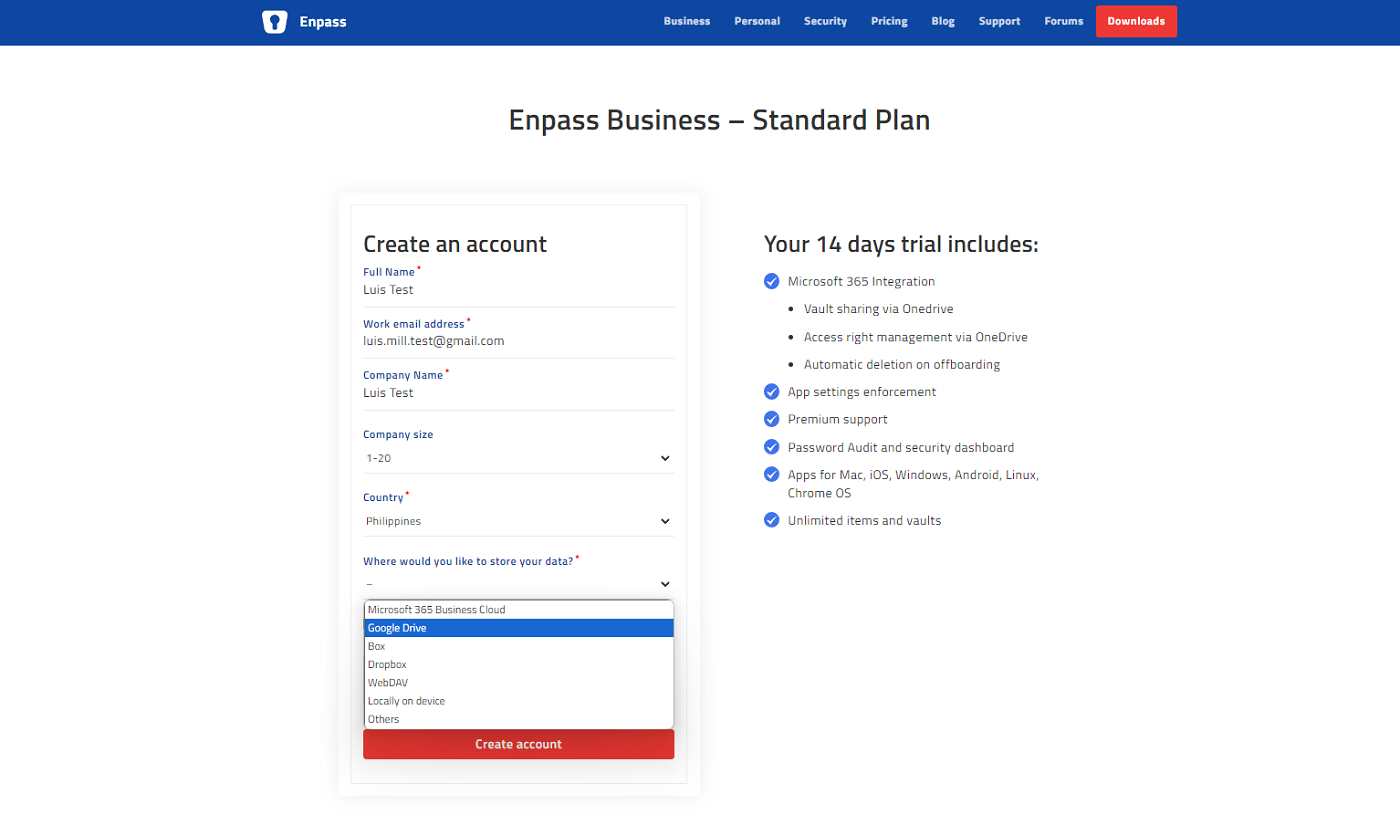
Одной из основных особенностей Enpass является то, что она позволяет вам выбрать поставщика облачных услуг по вашему выбору в качестве места хранения ваших данных Enpass. Вы также можете использовать Dropbox, Microsoft 365 Business Cloud или хранилище на локальном компьютере. В данном случае я выбрал Google Диск.
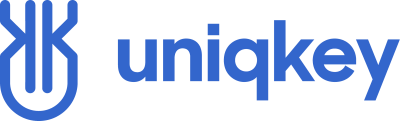
Оттуда меня попросили загрузить настольное приложение Enpass для Windows. После установки я повторно ввел некоторую информацию, и меня попросили создать главный пароль.
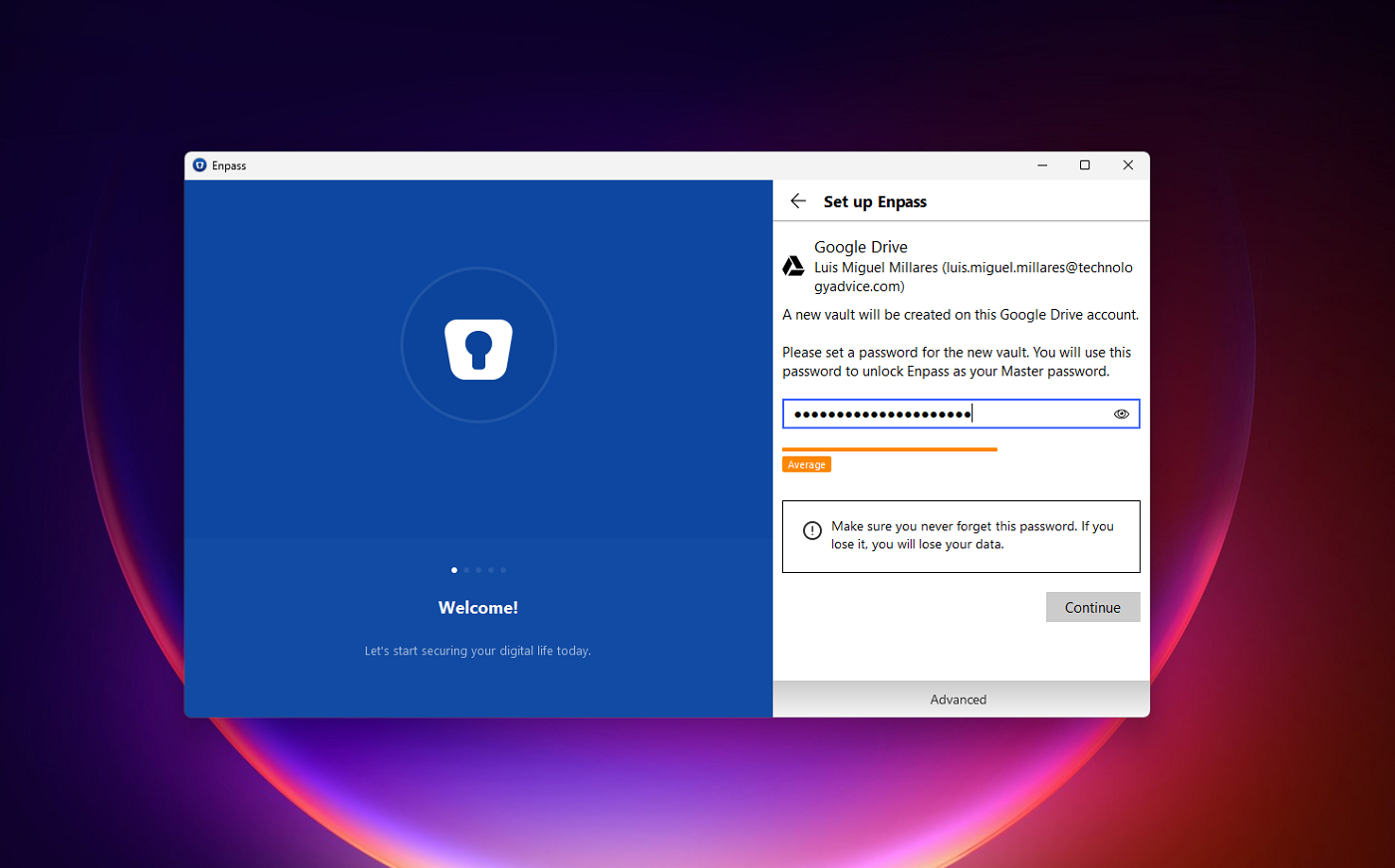
Важно запомнить свой мастер-пароль, поскольку это основной ключ, который позволяет вам получить доступ к вашему хранилищу Enpass. Технически, это будет единственный пароль, который вам придется создать самостоятельно, поскольку после создания учетной записи у вас будет генератор паролей Enpass.
После того, как я ввел свой мастер-пароль, мне было предложено загрузить расширение браузера Enpass. Я настоятельно рекомендую вам установить это расширение, поскольку именно так вы сможете получить доступ к функциям автозаполнения и захвата паролей Enpass.
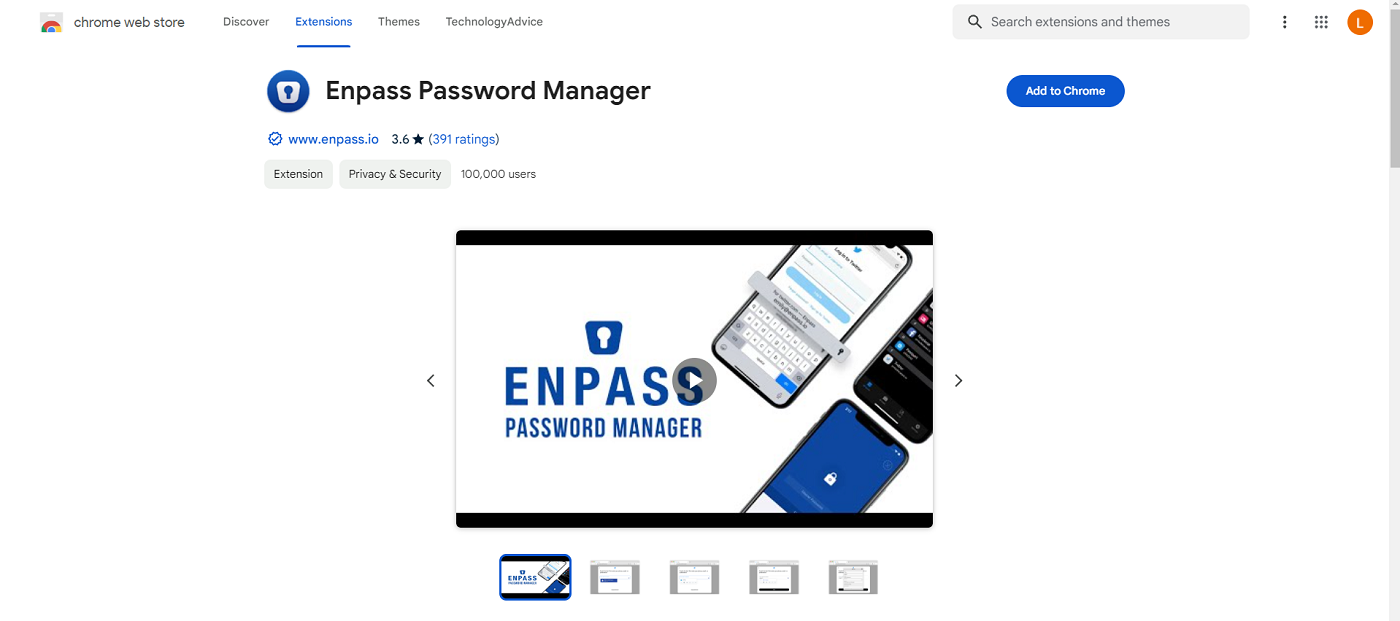
Как только вы установили расширение, я был перенаправлен в основной интерфейс рабочего стола Enpass.
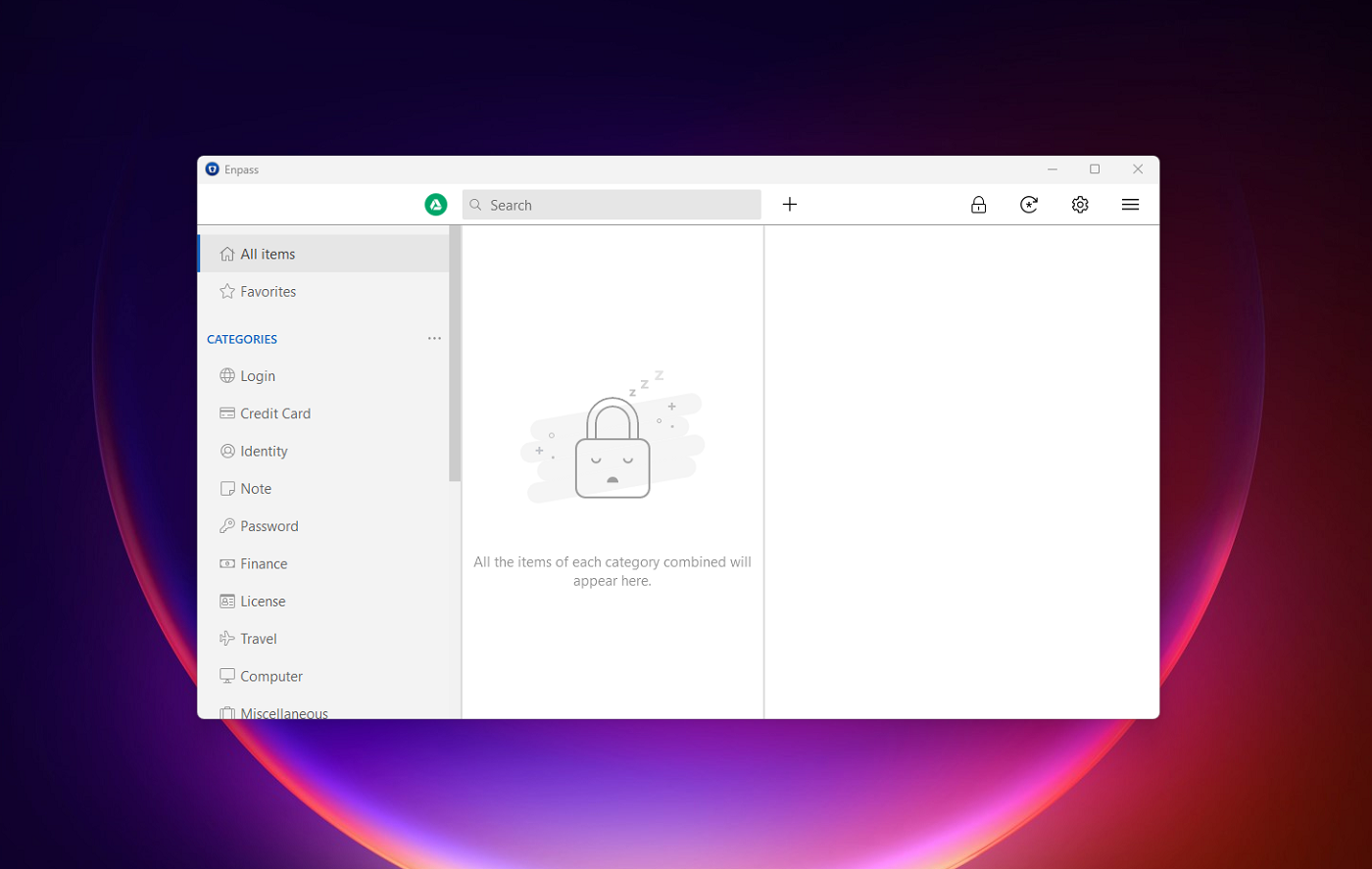
3. Сохранение вашего первого входа в систему с помощью Enpass
Теперь, когда мы настроили Enpass, пришло время сохранить наш первый вход в систему. Лучший способ узнать это — создать и сохранить новую учетную запись. Для этого руководства я создам новую учетную запись Amazon.
Я зашел на страницу создания учетной записи Amazon и увидел логотип Enpass в пустом поле пароля.
Когда я щелкнул логотип, появился генератор паролей Enpass и предложил мне предложенный пароль.
По умолчанию Enpass создает 32-значный пароль, но вы можете настроить его на создание пароля длиной до 100 символов. Вы также можете установить заглавные буквы, цифры и символы. Он также позволяет вам создать произносимую парольную фразу, которая считается более безопасной, поскольку она длиннее.
Когда я был доволен своим паролем и заполнил все поля, я нажал «Добавить в Enpass». Затем появилось меню «Добавить элемент» с просьбой подтвердить данные для входа. Оттуда я нажал «Сохранить».
После этого мой новый логин Amazon был успешно сохранен в моем хранилище Enpass.
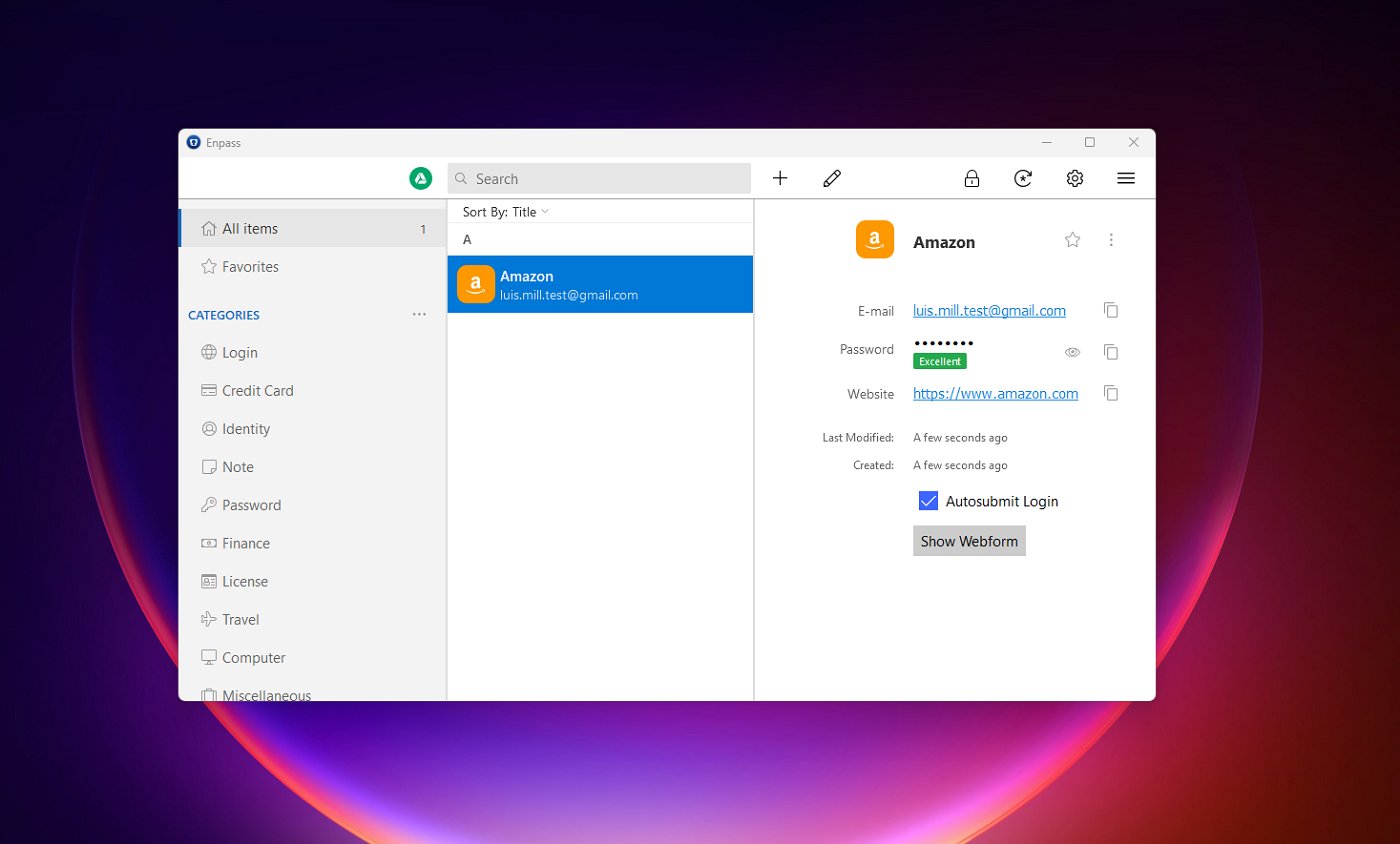
Часто задаваемые вопросы по Enpass (FAQ)
Enpass бесплатен?
Да, у Enpass есть бесплатные версии как для настольных компьютеров, так и для мобильных устройств. Однако обе версии имеют ограниченные возможности по сравнению со своими аналогами премиум-класса.
Бесплатные версии Enpass не включают оповещения о взломе веб-сайта и возможность идентифицировать логины с двухфакторной аутентификацией. Кроме того, бесплатная мобильная версия Enpass позволяет хранить не более 25 паролей.
Как синхронизировать Enpass между устройствами?
Вы можете синхронизировать Enpass двумя способами: через облачную синхронизацию или безоблачную синхронизацию (по Wi-Fi или через папку). Облачная синхронизация означает, что вы можете синхронизировать свои данные через облачную службу по вашему выбору. Между тем, безоблачная синхронизация позволяет вам получить доступ к данным пароля с других устройств через локальную сеть или папку на вашем компьютере.
Для синхронизации с облаком выполните следующие действия:
- Перейдите в меню настроек Enpass.
Перейдите в раздел «Хранилища».
Щелкните хранилище по вашему выбору.
Нажмите кнопку «Синхронизировать сейчас».
Для безоблачной синхронизации папок вы можете выполнить те же действия, что и выше, но вместо этого выбрать хранилище папок.
Для синхронизации Wi-Fi выполните следующие действия:
- Перейдите в меню настроек Enpass.
Перейдите к синхронизации Wi-Fi.
Нажмите «Пуск» на сервере синхронизации Wi-Fi.
Как установить Enpass в качестве менеджера паролей по умолчанию?
Если вы используете расширение браузера Enpass, вы можете установить его в качестве менеджера паролей по умолчанию для вашего браузера. Для этого просто щелкните правой кнопкой мыши логотип Enpass и выберите «Настройки».
Здесь вы найдете переключатель «Установить по умолчанию» в качестве первого варианта. Включите эту опцию, чтобы установить Enpass в качестве менеджера паролей по умолчанию. Обратите внимание, что это не относится к пользователям Safari.
Какие операционные системы поддерживает Enpass?
Enpass доступен на следующих платформах:
- Windows – Windows 10 версии 1903 или новее.
macOS – macOS 10.14.6 или новее.
Linux – Ubuntu 18.04 или новее.
iOS – iOS 12.5 или новее.
Android – Android 6.0 или более поздняя версия.
Как просмотреть историю паролей в Enpass?
Чтобы просмотреть список всех сгенерированных вами паролей, перейдите к генератору паролей с главной панели управления. Оттуда выберите значок «Кебаб» или значок из трех точек и нажмите «История».
Как импортировать пароли в Enpass?
Чтобы импортировать пароли, нажмите кнопку «Меню» в правом верхнем углу (значок гамбургера). Оттуда наведите указатель мыши или выберите «Файл», затем нажмите «Импорт».
Нажав «Импортировать», вы сможете выбрать, из какого менеджера паролей вы будете импортировать пароли. Вы также можете выбрать «Предварительно отформатированный CSV», если ваши учетные данные уже находятся в формате CSV.
Что делать, если Enpass не работает?
Если у вас возникнут какие-либо проблемы с Enpass, вы можете получить доступ к их официальной странице поддержки, на которой есть руководства и описания различных функций.
Для получения более конкретной информации вы можете связаться с их службой поддержки по официальному электронному адресу. У Enpass также есть активный форум сообщества, где вы можете общаться с другими пользователями Enpass.
Что мы думаем об Enpass
В нашем полном обзоре Enpass получил оценку 4,0 из 5 звезд. Мы подчеркнули его уникальный, ориентированный на пользователя подход к хранению данных, поскольку он позволяет пользователям выбирать, где они хотят хранить свои пароли.
Нам также понравились доступные планы подписки Enpass и стремление компании проводить независимые аудиты.
Если вы хотите узнать больше, прочитайте наш полный обзор и анализ Enpass.
Оригинал

